Windows作为世界上使用最为广泛,用户最多的计算机操作系统,在2021年末开始了Windows11的推送,本次版本较Windows10来说,对UI设计进行了大范围的升级,更加扁平化的设计让系统UI更加耐看。将Windows10的下左侧任务栏图标居中的设计,使得查看更加方便。
任务栏由Windows10的下左侧任务栏图标改为居中的设计
由于Windows11安装系统的自检策略,对于一些不满足要求的电脑即使收到更新提示,也无法成功安装体验Windows11,而市面上大部分盗版系统也存在着各种风险,所以不建议大家使用。今天这个图文教程交给大家如何使用正版ISO文件,绕过Windows的硬件检测,让同学们能体验完整且安全无毒的Windows11。无需编写代码,会张贴复制就能安装
一 Windows11安装的硬件最低要求
Windows11安装的硬件最低要求
处理器:1GHz 或更快地支持 64 的处理器(双核或多核)或系统单芯片 ( SoC )
内存:4 GB RAM
存储:64 GB 或更大的存储设备
系统固件:支持 UEFI 安全启动
TPM:受信任的平台模块 ( TPM ) 2.0 版本
显卡:支持 DirectX 12 或者更高版本,支持 WDDM 2.0 驱动程序
显示器:对角线长大于 9 英寸的高清 ( 720p ) 显示屏,每个颜色通道为 8 位
如满足上图要求可直接升级,如不满足硬件条件请继续往下去看。
二 绕过Windows 11硬件检测
第一步:进入Windows 11官方下载页面
网址:https://www.microsoft.com/zh-cn/software-download/windows11
第二步:下载 Windows 11 磁盘映像 (ISO)
下拉网页至红框的位置
第三步:点击选择框,选取所需要下载的 Windows 11版本,然后点击下载。
这里我选择的是windows 11,也可选择windows 11家庭版,选好后点击下载
第四步:点击下载后再选择语言版本,然后点击确认
选择所在国家地区的语言版本,再点击确认按钮
第五步:点击 64-bit Download 按钮,开始正式下载 Windows 11 磁盘映像 (ISO)文件
如果浏览器下载速度较慢,可右击鼠标复制下载地址,粘贴到迅雷中下载
第六步:下载完成后,找到ISO文件解压
最好解压到与IOS文件名相同的文件夹
第七步:打开解压完成后的文件夹
打开解压完成的文件夹
第八步:找到sources文件夹,点击进入
文件夹名称:sources
第九步:进入sources文件夹中,找到appraiserres.dll这个文件,复制完整的文件名称appraiserres.dll包含文件名后缀,然后删除appraiserres.dll此文件。
完整的文件名为:appraiserres.dll
第十步:在sources文件夹中新建空白文件夹,将文件夹重命名为appraiserres.dll。
新建空白文件夹
将新建空白文件夹改名为appraiserres.dll,如上图
第十一步:修改完成后,退回到解压文件的根目录,断开网络。再点击setup.exe文件。
进入Windows11的安装程序。根据提示安装即可,本质上与一切的Windows安装程序相同,
这里就不赘述安装过程了。
根据提示安装即可
在等待一段安装时间后,即可进入Windows界面,体验正版安全的Windows11。至此本教程全部结束,如有其他疑问请在下方评论区留言@我,如果同学们觉得有用的话,记得点赞收藏并关注我。

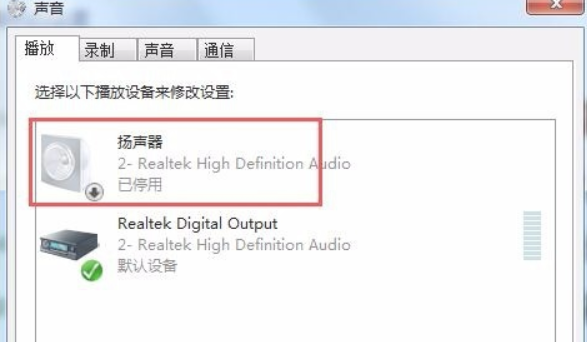
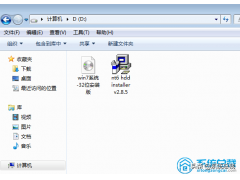

![RedHat服务器上[Errno 5] OSError: [Errno 2]的解决方法](https://img.pc-daily.com/uploads/allimg/4752/11135115c-0-lp.png)

